Auto Extension d’un type de graphique de date dans Microsoft Excel
Tout en travaillant sur des rapports dans lesquels les données seront mises à jour, vous devrez peut-être mettre à jour votre graphique manuellement. Avec l’utilisation des fonctions OFFSET & COUNTA, vous pouvez obtenir le graphique mis à jour dynamique.Dans cet article, nous allons apprendre comment développer automatiquement un graphique de type de date.
Comprenons avec un exemple:
Nous avons des données dans lesquelles la colonne A contient le champ Date, la colonne B contient les ventes.

Cliquez sur le ruban Formules Dans le groupe Noms définis, cliquez sur Noms définis
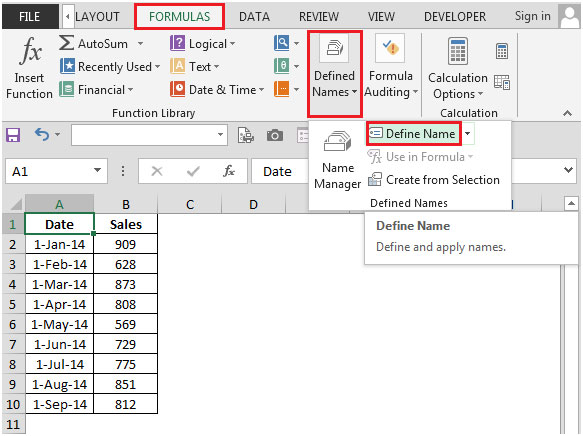
Dans la boîte de dialogue Nouveau nom, entrez le nom comme Vente, entrez la formule OFFSET = OFFSET ($ B $ 2 ,,, COUNTA ($ B: $ B) -1) * dans Se réfère à la boîte
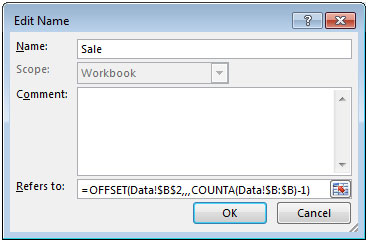
Cliquez sur OK De même, définissez une date comme plage nommée Dans la boîte de dialogue Nouveau nom, entrez le nom comme Date *, entrez la formule OFFSET = OFFSET ($ A $ 2 ,,, COUNTA ($ A: $ A) -1) dans la zone Se réfère à
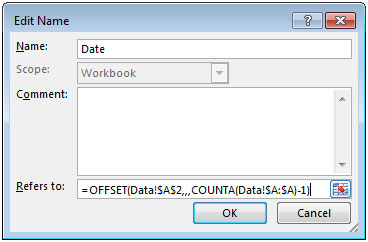
Créer le graphique Faites un clic droit sur le graphique et sélectionnez Sélectionner les données
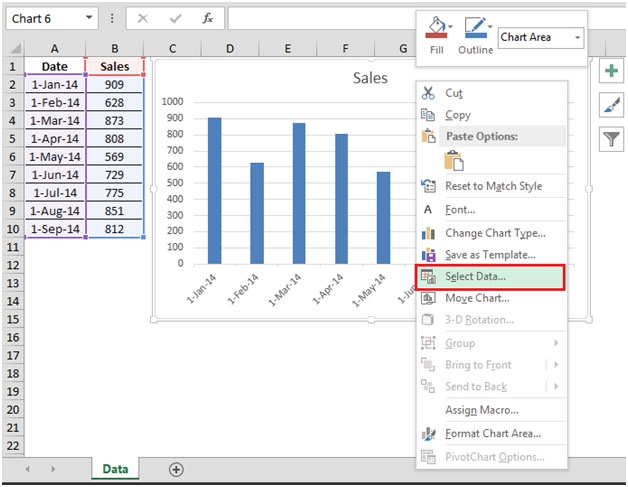
-
À partir des entrées de légende (série), cliquez sur Modifier
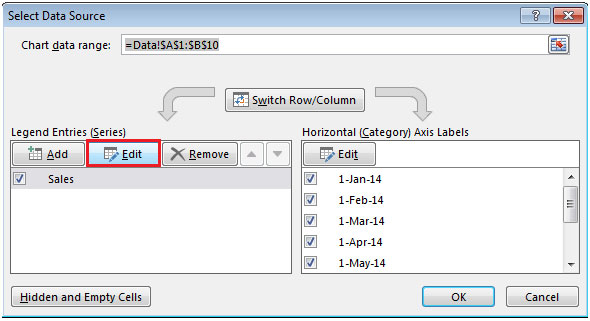
-
Cliquez sur Valeurs des séries et supprimez la plage $ B $ 2: $ B $ 10, ne supprimez pas la fiche technique qui est une feuille de référence
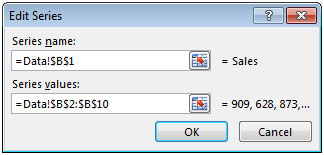
-
Appuyez sur le raccourci F3 pour entrer le nom défini
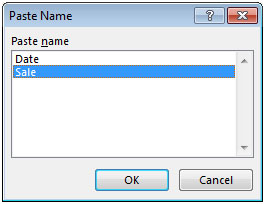
-
Cliquez sur OK
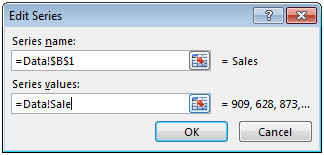
-
À partir des étiquettes de l’axe horizontal (catégorie), cliquez sur le bouton Modifier
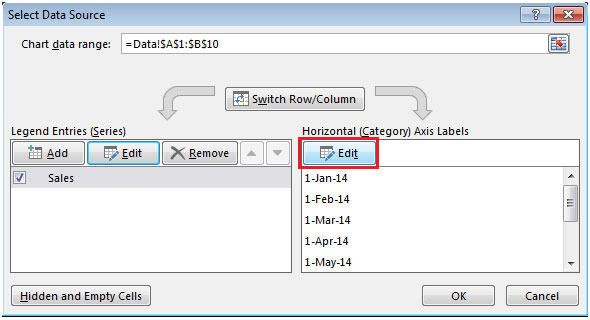
Dans la boîte de dialogue Étiquettes d’axe, supprimez la plage $ A $ 2: $ A $ 10 Appuyez sur le raccourci F3 pour définir le nom et sélectionnez Date
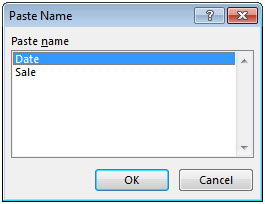
-
Cliquez sur OK
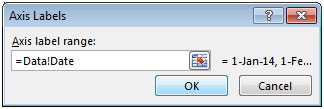
-
En cliquant sur ok, vous trouverez le graphique interactif des ventes. Nous avons ajouté les données des ventes pour le mois d’octobre et immédiatement le graphique a été mis à jour dynamiquement.
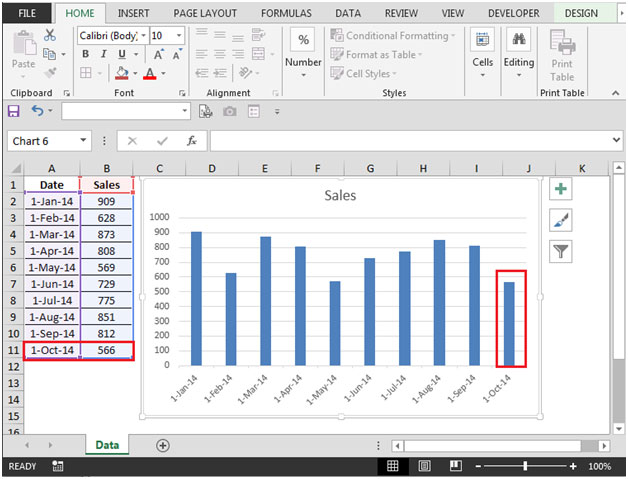
__ Si vous avez aimé nos blogs, partagez-les avec vos amis sur Facebook. Et vous pouvez également nous suivre sur Twitter et Facebook.
Nous serions ravis de vous entendre, faites-nous savoir comment nous pouvons améliorer, compléter ou innover notre travail et le rendre meilleur pour vous. Écrivez-nous à [email protected] __